Quelles sont les différentes manières de charger la batterie de mon smartphone Galaxy ?
Pour que ton smartphone ait un rendement optimal, veille à ce que la batterie soit chargée avant de l'utiliser pour la première fois ou si tu ne l'as pas utilisé pendant un long moment. Tu trouveras ci-dessous les différentes façons de charger la batterie de ton Galaxy.
Un chargeur avec câble est livré avec ton smartphone Samsung. Il est recommandé de toujours utiliser le chargeur d'origine ou – à défaut – un chargeur homologué Samsung.
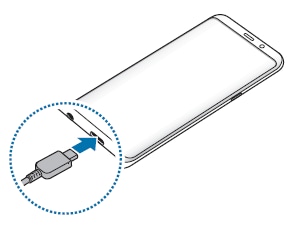
Si tu souhaites charger ton appareil avec un câble Micro USB, tu dois effectuer la connexion avec un connecteur Micro USB.
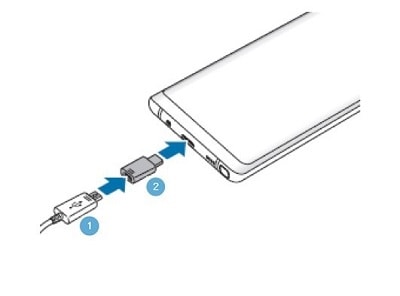
1. Câble Micro USB.
2. Connecteur Micro USB.
Remarque : Ne branche surtout pas le câble micro USB au connecteur de ton appareil car cela pourrait l’endommager ainsi que le câble.
Remarque : Tu peux recharger ton appareil via le port USB d'un ordinateur. Attention, le temps de recharge sera plus long.
Pour charger ton smartphone sans câble, celui-ci doit être compatible avec une recharge sans fil et tu dois disposer d'un chargeur sans fil.
Pour le recharger, place l'arrière de ton téléphone sur le chargeur sans fil.
Remarque : La charge sans fil n'est pas possible pour tous les dispositifs. Pour plus d'informations sur ton appareil et ses spécificités, consulte le site Samsung Support.
Connecte le câble de charge au chargeur. Utilise uniquement les stations homologuées par Samsung. En effet, celles non homologuées pourraient ne pas charger la batterie correctement.

Si le câble de charge est convenablement connecté au chargeur, les témoins lumineux indiqueront l’état de la charge :
- Rouge > Vert > Orange : connecté à une source d'alimentation.
- Rouge : en cours de charge.
- Vert : charge terminée.
- Rouge clignotant : charge défectueuse.
- Aucun témoin lumineux : le téléphone n’a pas été placé correctement sur la station de charge ou le chargeur n’a pas été branché à une prise électrique.
Centre bien ton smartphone Galaxy sur le chargeur.
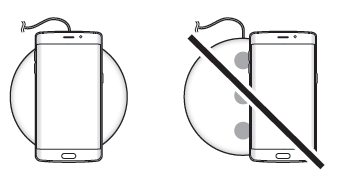
Si tu as un chargeur avec socle, tu peux également charger ton smartphone en l’appuyant sur celui-ci, comme indiqué ci-dessous.

L’icône de batterie, qui apparaît dans la barre d'état de ton écran, indiquera le statut de la charge.
Une fois ton smartphone rechargé, enlève-le du chargeur.
Remarque : Si tu disposes d’un chargeur ayant une fonction de charge rapide, il faudra utiliser des câbles de charge et des prises homologuées par Samsung compatibles avec le mode de charge rapide (9 V / 1,67 A, 9 V / 2 A, 12 V / 2,1 A). Ce mode devra donc être compatible avec ton smartphone et le chargeur.
Si les témoins lumineux LED ne fonctionnent pas comme indiqué auparavant, débranche le chargeur du socle et rebranche-le.
Conseils de charge sans fil
- Le smartphone doit être bien centré sur le chargeur.
- Aucun objet (aimants, cartes avec bande magnétique, objets métalliques) ne doit être placé entre l’appareil et le chargeur.
- La face arrière du dispositif et le chargeur devront être propres et sans poussière.
- Utilise uniquement des coussins de charge et des câbles de charge homologués par Samsung ayant une tension d’entrée nominale adéquat.
- Un étui de protection pourrait empêcher le processus de charge. Si c’est le cas, enlève l’étui.
- Si tu connectes un chargeur conventionnel au smartphone pendant la charge sans fil, la fonction de charge sans fil ne fonctionnera pas.
- Si tu utilises un chargeur dans des lieux où le réseau est défaillant, la charge en sera affectée.
- Le chargeur n’a pas de bouton « Marche/Arrêt ». Par conséquent, lorsque tu ne l'utilises pas, débranche-le pour qu’il ne consomme pas d’énergie.
La plupart des smartphones Galaxy sont compatibles avec la fonction de charge rapide adaptative de Samsung et Quick Charge 2.0 de Qualcomm.
Si tu branches ton appareil à un chargeur compatible avec l’un de ces deux standards, la charge rapide fonctionnera.
Si ton chargeur est compatible avec ce mode, tu trouveras également sur le chargeur l’indication « Adaptative Fast Charging ».

Afin de conserver l’énergie de la batterie, éteins l’écran de ton smartphone quand tu utilises le mode charge rapide.
Remarque : La recharge rapide n’est disponible que sur certains appareils. Elle l’est sur la plupart des dispositifs à partir du Galaxy S8.
Tu peux activer et désactiver la recharge rapide depuis les paramètres de ton smartphone en suivant les étapes suivantes :
Pour un smartphone Galaxy disposant du système opérationnel Android 10 :
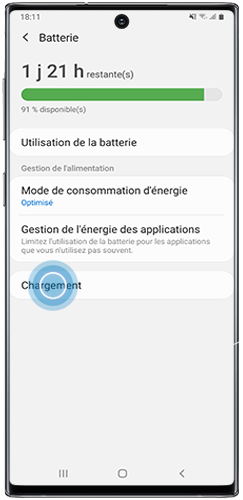
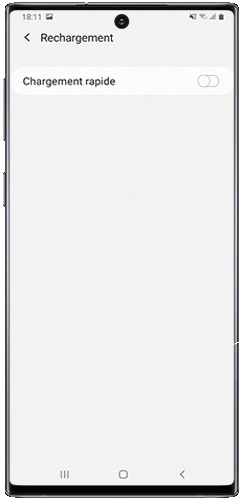
Pour un smartphone Galaxy dont le système opérationnel est postérieur à Android 6.0 : Paramètres > Entretien de l'appareil (ou Maintenance de l'appareil) > Batterie > Icône Plus d'options > Paramètres (ou Paramètres avancés) > Activer l'option Chargement rapide.
Pour un smartphone Galaxy dont le système opérationnel est antérieur à Android 6.0 : Paramètres > Batterie > Activer l'option Charge par câble rapide
Conseils pour une charge rapide
- Pour que la fonction de charge rapide puisse être utilisée, l'appareil (et son écran) doit être éteint.
- Pour optimiser la vitesse de charge, tu peux mettre ton smartphone en mode « Hors ligne » ou « Avion ».
- Pendant que la batterie se charge, l’icône de la batterie apparaît dans la barre d'état.
- Tu peux vérifier le temps de charge restant sur l’écran. Le temps restant réel peut varier selon les conditions de chargement.
- Désactive la fonction de charge rapide si tu charges la batterie avec un chargeur standard.
- Si l’appareil chauffe ou si la température de l’air augmente, la vitesse de charge pourrait diminuer automatiquement. Ne t'inquiète pas, c’est normal, cela est programmé pour éviter des dommages.
Sur certains modèles, tu peux également recharger un autre appareil compatible avec la batterie de ton smartphone Galaxy :
Si ton smartphone est compatible PowerShare, tu peux aussi le charger en même temps qu'un autre appareil : pour cela, branche ton smartphone à une prise murale à l'aide d'un chargeur câblé et place l'autre appareil à l'arrière de ton smartphone.
Quelques éléments à prendre en compte concernant la charge Wireless PowerShare :
- Certaines fonctions peuvent ne pas être disponibles lorsque tu utilises le PowerShare sans fil.
- La fonction PowerShare s'arrête automatiquement si la charge restante de la batterie du smartphone est trop faible.
- Le smartphone avec lequel tu charges l'autre appareil doit avoir une charge de batterie d'au moins 30%.
- Si tu utilises un étui ou des accessoires sur ton smartphone, les performances de PowerShare sans fil peuvent être limitées : retire les accessoires pour une recharge optimale.
Pour utiliser Wireless PowerShare, veuillez suivre les étapes suivantes :
Remarque : La position de la bobine de charge peut varier en fonction du modèle et du fabricant. Déplace l'appareil à l'arrière du téléphone pour trouver la meilleure position pour recharger.
- Utilise uniquement des chargeurs, batteries et câbles Samsung. L'utilisation d’accessoires non certifiés ou contrefaits (adaptateurs de charge, stations de charge sans fil, câbles de charge, adaptateurs USB-C, etc.) peut entraîner des problèmes de performance ou des dysfonctionnements, voire des dommages, qui ne sont pas couverts par la garantie.
- Si tu charges la batterie de ton smartphone pour la première fois, branche-le avec le chargeur fourni et charge-le depuis n’importe quel pourcentage de batterie jusqu’à ce qu’il soit entièrement chargé.
- Pour que la batterie ait une durée de vie plus longue, évite d’atteindre le 0% de charge. Tu peux charger la batterie à tout moment. Toutefois, il est préférable de le faire lorsque le niveau de batterie est situé entre 20 et 80%.
- Tous les adaptateurs Samsung pour smartphones sont fabriqués pour atteindre un rendement optimal oscillant entre 100 et 240 volts. Tu peux trouver cette information sur l’adaptateur.

- Si tu branches, simultanément, ton appareil à un chargeur avec câble et le positionne sur le socle de charge, le smartphone se chargera uniquement via le câble.
- Lorsque tu utilises un chargeur sans fil, veille à ne pas placer d'objets tels que des cartes à bande magnétique, des aimants ou des objets métalliques entre l'appareil et le chargeur sans fil. Fais plus particulièrement attention à ne pas placer de cartes RFID (cartes de radio-identification), cartes de crédit ou cartes à puce de serrure électronique entre l'appareil et la coque arrière. Cela peut réduire la puissance de charge ou provoquer une surchauffe.
- Evite que des objets étrangers ne s’introduisent dans le connecteur du chargeur (sable, poussière etc.). Cela risquerait de provoquer une surchauffe due à la corrosion ou à un court-circuit temporaire de la borne d'alimentation.
- Pour des raisons de sécurité, lors de la recharge, ne laisse jamais ton smartphone sur des surfaces susceptibles de chauffer ou de brûler (par exemple, appuis de fenêtre en pierre, carreaux, plaques en céramique, etc.). Ne laisse pas ton téléphone à charger lorsque tu t'absentes.
- Le chargement de l'appareil sur une prise multifonction humide risque d'endommager l'appareil. Sèche soigneusement la prise multifonction avant de charger l'appareil.
- De même, ne charge pas ton smartphone dans un environnement humide comme une salle de bain. L’humidité et les vapeurs d’eau peuvent endommager l'appareil.
- Si le smartphone chauffe de manière anormale, sans raison ni facteur externe visible, éteins-le et contacte notre service d’assistance.
Pendant le chargement, le smartphone et le chargeur peuvent générer de la chaleur.
Ceci est tout à fait normal et peut se produire dans les situations suivantes :
- Lorsque la température ambiante est élevée.
- Si le smartphone est exposé au soleil pendant le processus de charge.
- Si tu utilises le mode « charge sans fil » avec un chargeur à induction.
- Si vous utilises le mode « charge rapide ».
- Si tu utilises ton smartphone lors de son chargement, comme par exemple la fonction GPS dans la voiture.
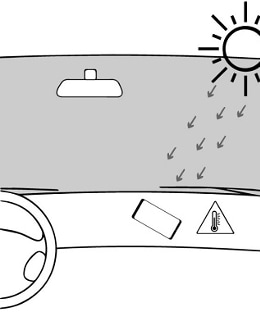
Si le téléphone chauffe anormalement pendant la recharge, débranche-le du chargeur et attends qu'il refroidisse. Tu pourras continuer à le recharger une fois le smartphone refroidi. En cas de nouvelle surchauffe, éteins ton smartphone et contacte notre service d'assistance.
En cas de surchauffe importante, il se peut que ton appareil réduise la vitesse de charge ou qu’il arrête complètement de se recharger. La luminosité de l'écran et la vitesse de traitement peuvent également diminuer afin de réduire la température de l'appareil. Les applications en cours d'exécution se ferment et seule la fonction d'appel d'urgence reste disponible tant que le téléphone n'a pas refroidi.
Ce système permet de préserver les composants internes de ton smartphone.
Remarque : Si la température est trop élevée, le processus de charge est interrompu et un message d’alerte s'affiche.

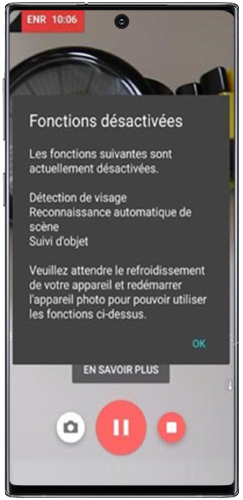
Ton appareil dispose de plusieurs options te permettant d’économiser la batterie et, ainsi, optimiser son autonomie :
- Optimise le fonctionnement de ton smartphone - notamment la batterie - en allant dans « Maintenance de l’appareil ».
- Éteins ton écran, en appuyant sur la touche latérale, lorsque tu n'utilises pas ton appareil.
- Active le « Mode d’économie d’énergie adaptative ».
- Ferme les applications peu utilisées ou celles qui consomment beaucoup d'énergie.
- Désactive le Bluetooth lorsque tu n'en as pas besoin.
- Limite l’utilisation des données mobiles en arrière-plan.
- Désactive la synchronisation automatique des applications exigeant une synchronisation périodique.
- Réduis la durée du verrouillage automatique de l’écran.
- Utilise la luminosité automatique.
Tableaux : vue d’ensemble des smartphones Galaxy et des modes de recharges possibles
Modèles Série A
|
Branchement |
Compatible avec un chargeur à induction |
Compatible avec le mode "charge rapide"* |
Compatible avec le Wireless PowerShare (sans fil) |
|
|---|---|---|---|---|
|
(2016) A3 | SM-A310F |
Adaptateur Micro USB |
|||
|
(2016) A5 | SM-A510F |
Adaptateur Micro USB |
✓ |
||
|
(2017) A3 | SM-A320F |
Connexion USB Type-C |
|||
|
(2017) A5 | SM-A520F |
Connexion USB Type-C |
✓ |
||
|
(2018) A6 | SM-A600F A6+ | SM-A605F |
Adaptateur Micro USB |
|||
|
(2018) A7 | SM-A750F |
Adaptateur Micro USB |
|||
|
(2018) A8 | SM-A530F |
Connexion USB Type-C |
✓ |
||
|
(2018) A9 | SM-A920F |
Connexion USB Type-C |
✓ |
||
|
(2019) A10 | SM-A105F |
Adaptateur Micro USB |
|||
|
(2019) A20e | SM-A202F |
Connexion USB Type-C |
✓ |
||
|
(2019) A40 | SM-A405F |
Connexion USB Type-C |
✓ |
||
|
(2019) A50 | SM-A505F |
Connexion USB Type-C |
✓ |
||
|
(2019) A70 | SM-A705F |
Connexion USB Type-C |
✓ |
||
|
(2019) A80 | SM-A805F |
Connexion USB Type-C |
✓ |
||
|
(2020) A51 | SM-A515F |
Connexion USB Type-C |
✓ |
✓ |
|
|
(2020) A71 | SM-A715F |
Connexion USB Type-C |
✓ |
✓ |
Modéles Série J
|
Branchement |
Compatible avec un chargeur à induction |
Compatible avec le mode "charge rapide"* |
Compatible avec le Wireless PowerShare (sans fil) |
|
|---|---|---|---|---|
|
(2016) J1 | SM-J120F |
Adaptateur Micro USB |
|||
|
(2016) J3 | SM-J320F |
Adaptateur Micro USB |
|||
|
(2016) J5 | SM-J510F |
Adaptateur Micro USB |
|||
|
(2017) J3 | SM-J330F |
Adaptateur Micro USB |
|||
|
(2017) J5 | SM-J530F |
Adaptateur Micro USB |
|||
|
(2017) J7 | SM-J730F |
Adaptateur Micro USB |
|||
|
(2018) J4+ | SM-J415F |
Adaptateur Micro USB |
|||
|
(2018) J6+ | SM-J610F |
Adaptateur Micro USB |
Modèles Galaxy Note
|
Branchement |
Compatible avec un chargeur à induction |
Compatible avec le mode "charge rapide"* |
Compatible avec (sans fil) |
|
|---|---|---|---|---|
|
Note Edge | SM-N915F |
Adaptateur Micro USB |
|||
|
Note 2 | SGT-N7100 |
Adaptateur Micro USB |
|||
|
Note 3 Neo | SM-N7505 |
Adaptateur Micro USB |
|||
|
Note 3 | SM-N9005 |
Adaptateur Micro USB |
|||
|
Note 4 | SM-N910F |
Adaptateur Micro USB |
✓ |
||
|
Note8 | SM-N950F |
Connexion USB Type-C |
✓ |
✓ |
|
|
Note9 | SM-N960F |
Connexion USB Type-C |
✓ |
✓ |
|
|
Note10 | SM-N970F Note10+ | SM-N975F |
Connexion USB Type-C |
✓ |
✓ |
✓ |
Modèles Série S
|
Branchement |
Compatible avec un chargeur à induction |
Compatible avec le mode "charge rapide"* |
Compatible avec le Wireless PowerShare |
|
|---|---|---|---|---|
|
S5 Mini | SM-G800F |
Adaptateur Micro USB |
|||
|
S5 Neo | SM-G903F |
Adaptateur Micro USB |
|||
|
S5 | SM-G900F |
Adaptateur Micro USB |
|||
|
S6 | SM-G920F S6 Edge | SM-G925F S6 Edge+ | SM-G928F |
Adaptateur Micro USB |
✓ |
✓ |
|
|
S7 | SM-G930F S7 Edge | SM-G935F |
Adaptateur Micro USB |
✓ |
✓ |
|
|
S8 | SM-G950F S8+ | SM-G955F |
Connexion USB Type-C |
✓ |
✓ |
|
|
S9 | SM-G960F S9+ | SM-G965F |
Connexion USB Type-C |
✓ |
✓ |
|
|
S10e | SM-G970F S10 | SM-G973F S10+ | SM-G975F |
Connexion USB Type-C |
✓ |
✓ |
✓ |
|
S20 | SM-G980F S20+ | SM-G985F S20 Ultra 5G | SM-G988B |
Connexion USB Type-C |
✓ |
✓ |
✓ |
Modèles Xcover
|
Branchement |
Compatible avec un chargeur à induction |
Compatible avec |
Compatible avec le |
|
|---|---|---|---|---|
|
Xcover 2 | GT-S7710 |
Adaptateur Micro USB |
|||
|
Xcover 3 | SM-G389F |
Adaptateur Micro USB |
|||
|
XCover 4| SM-G390F |
Adaptateur Micro USB |
Autres modèles
|
Branchement |
Compatible avec |
Compatible avec le mode "charge rapide"* |
Compatible avec le Wireless Powershare |
|
|---|---|---|---|---|
|
Galaxy Grand Prime | SM-G531F |
Adaptateur Micro USB |
|||
|
Galaxy Alpha | SM-G850F |
Adaptateur Micro USB |
|||
|
Galaxy M20 | SM-M205F |
Connexion USB Type-C |
✓ |
*La vitesse de charge dépend du modèle de smartphone et du chargeur utilisé. N'utilise que des chargeurs compatibles avec ton modèle.
**PowerShare Wireless (sans fil) est également disponible pour les appareils Galaxy Watch, Galaxy Watch Active et Galaxy Buds.
Merci d'avoir partagé votre avis avec nous!
Veuillez svp répondre à toutes les questions.
